Dans ce tutoriel facile sur le pixel art, vous apprendrez à créer un bus en pixel art ! Nous allons parcourir les différentes étapes nécessaires pour créer votre propre bus en pixels !
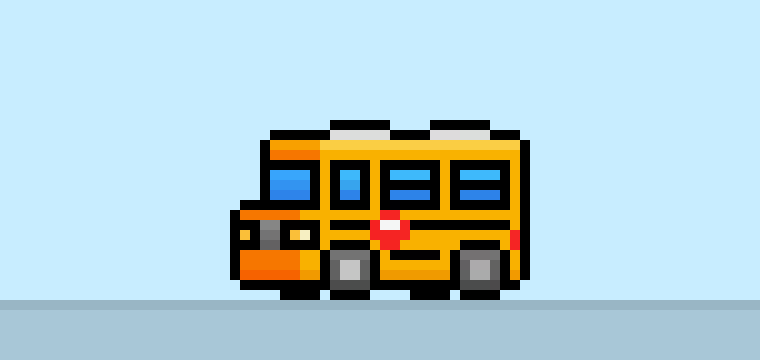

Êtes-vous prêt à concevoir votre propre bus en pixel art ? Apprendre à dessiner un bus mignon en pixel art est plus populaire que jamais ! Que vous souhaitiez créer un simple sprite de bus en pixel art pour votre jeu de conduite mobile ou que vous vouliez partager un nouveau bus en pixel art mignon dans votre collection scolaire sur les réseaux sociaux, ce tutoriel de pixel art vous aidera à créer rapidement et facilement un bus en pixel.
Comment créer un bus en Pixel Art
Voici les étapes de base pour créer un bus en pixel art :
- Sélectionnez un logiciel de Pixel Art comme Adobe Photoshop, Mega Voxels ou Aseprite
- Créez une grille de 32×32 pixels
- Esquissez le contour de la forme du bus
- Remplissez la couleur du bus en pixel art
- Dessinez une ombre sur le bus pour créer de la profondeur
- Complétez l’arrière-plan avec de la couleur
Maintenant que vous connaissez les étapes de base pour créer un bus en pixel art, nous allons détailler chaque étape visuellement afin que vous puissiez suivre la création.
Si vous êtes totalement nouveau dans le pixel art, nous vous recommandons de lire notre article Comment créer du Pixel Art : Tutoriel pour débutants
Sélectionner un logiciel de Pixel Art
Dans ce tutoriel pour débutants, nous vous montrerons les étapes pour concevoir votre propre bus en pixel art, quel que soit le logiciel d’édition de pixels que vous préférez utiliser. Avant de commencer, vous devrez savoir comment créer une grille et utiliser l’outil crayon dans le logiciel de votre choix. Une fois que vous avez créé votre bus en pixel art, vous pouvez l’utiliser dans d’autres jeux tels que Minecraft ou dans des logiciels comme Unity Game Engine. Nous proposons des tutoriels pour les éditeurs de pixel art suivants, n’hésitez pas à choisir celui avec lequel vous vous sentez le plus à l’aise :
Want to see what pixel art software is best for you? Read our post Top Free Pixel Art Software
Créer une grille
Pour commencer, nous allons utiliser une simple grille de 32×32 pixels pour dessiner un petit bus en pixel art. Créer du pixel art en 32×32 pixels est une taille courante, surtout pour des projets comme des jeux vidéo. Assurez-vous que votre toile est définie sur la couleur blanche (#FFFFFF). Ce sera notre toile pour dessiner notre bus en pixel art. Votre grille de bus en pixel art devrait ressembler à quelque chose comme ceci :

Esquissez un contour pour le bus
Ensuite, nous allons commencer par faire l’esquisse du contour du bus pour définir la forme générale de notre bus en pixel art. Pour cela, choisissez la couleur noire (#000000) et activez l’outil crayon dans votre éditeur. Puisque cela détermine la forme générale, n’hésitez pas à ajuster le contour pour qu’il corresponde à votre jeu ou à votre projet artistique. Comme guide, vous pouvez utiliser le contour que nous avons réalisé ci-dessous pour votre bus, ou comme mentionné précédemment, vous pouvez concevoir le vôtre.
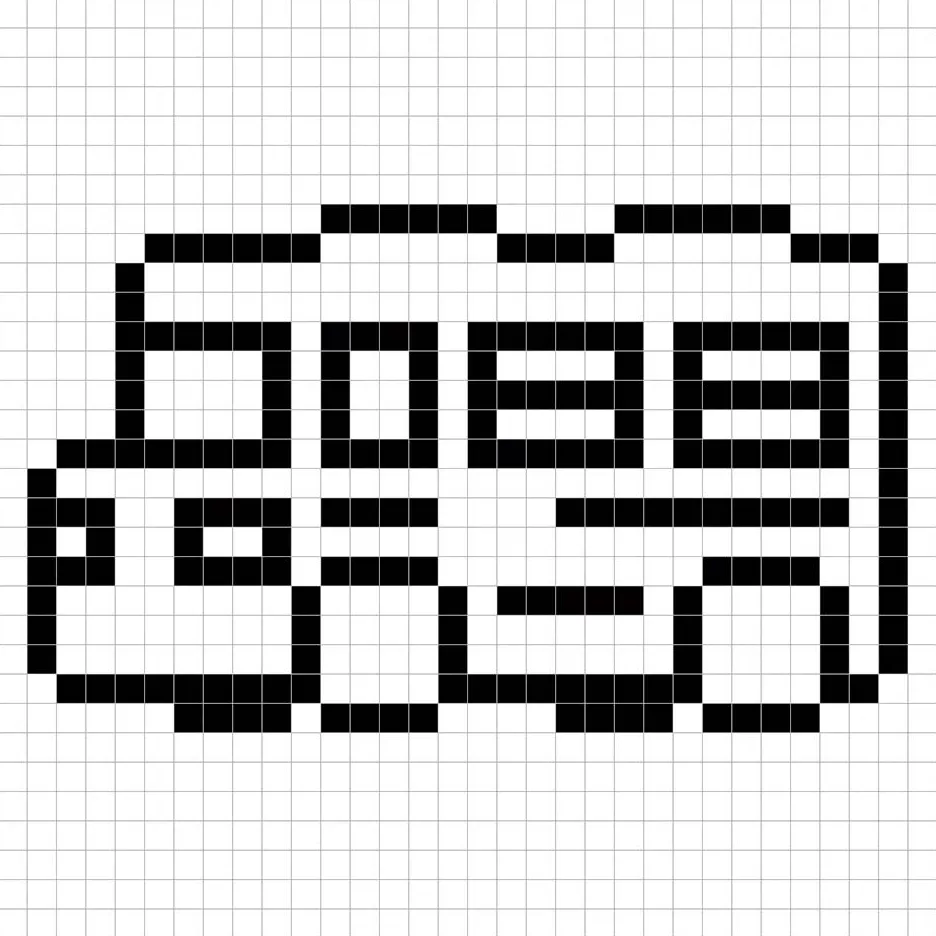
Compléter la couleur
Maintenant que vous avez dessiné le contour de votre bus en pixel art, nous allons ajouter des couleurs pour le faire ressortir. Remplissez la section principale du côté droit du bus en jaune (#F5B52E) et le côté gauche avec un jaune légèrement plus foncé (#F57F1A). Ensuite, pour les fenêtres du bus, nous utiliserons une couleur bleue (#2091E9), et pour les roues, nous choisirons un gris foncé (#616161) pour les pneus et un gris plus clair (#C5C5C5) pour la jante. Essayez de faire correspondre l’image de notre bus en pixel art 8 bits ci-dessous.

Dessiner l’ombrage
Lorsque vous créez du pixel art, il y a essentiellement deux parties à l’ombrage : les reflets et les ombres. Nous commencerons par les ombres. Nous allons appliquer une ombre à notre bus en pixel art 32×32 en utilisant une couleur unique. Cette couleur sera appliquée en bas du bus et sous les fenêtres du bus. Pour créer une couleur d’ombre, nous utiliserons un jaune plus foncé basé sur la couleur que nous avons utilisée auparavant sur le côté droit (#E49E00) et une couleur légèrement plus foncée pour le côté gauche (#EA6D00). Nous ajouterons également un bleu plus foncé (#0081E2) sous les fenêtres. Essayez de correspondre à l’endroit où nous avons placé les ombres dans l’image ci-dessous.
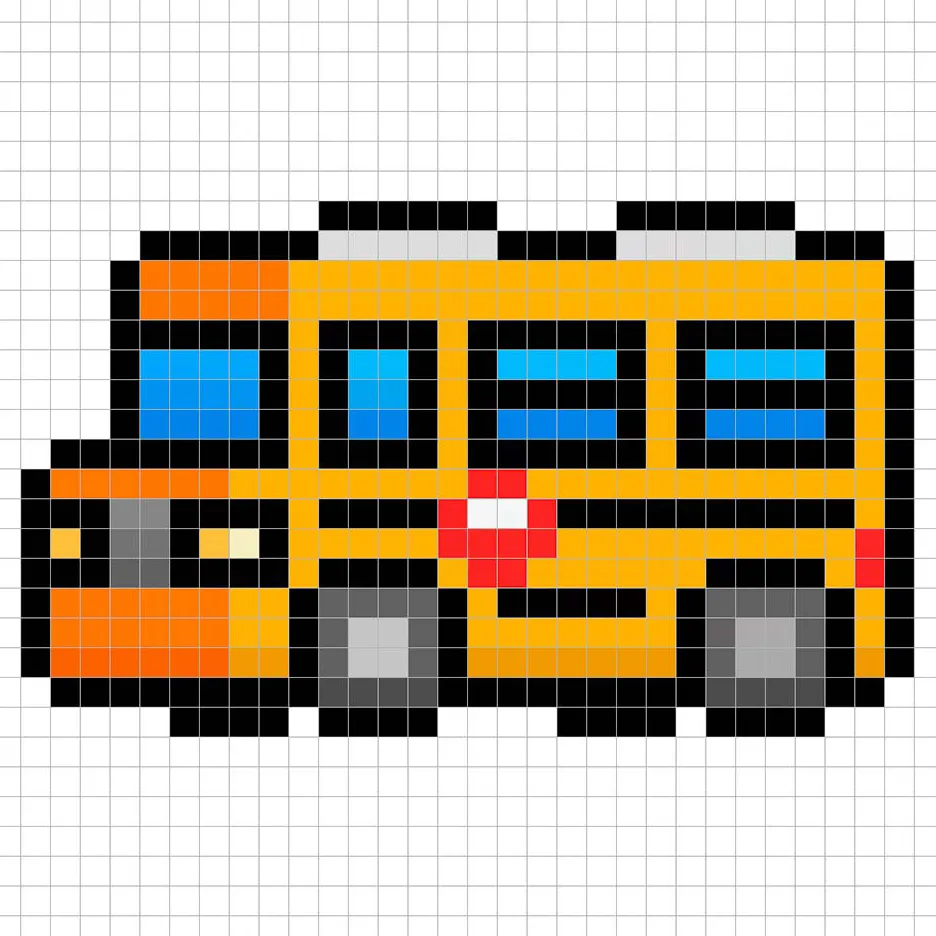
Maintenant que vous avez une idée de base, nous allons continuer à ajouter de la profondeur à notre bus pour lui donner un effet 3D. Créons un reflet en utilisant le même jaune de la section principale du bus, mais cette fois-ci, nous allons utiliser une couleur plus claire (#F5CF60). Rappelez-vous, cela ne doit pas être exactement la même couleur, c’est une occasion de personnaliser le bus à votre goût. Dans notre version, nous avons seulement mis en évidence le dessus du bus. Utilisez notre image comme guide pour votre bus.
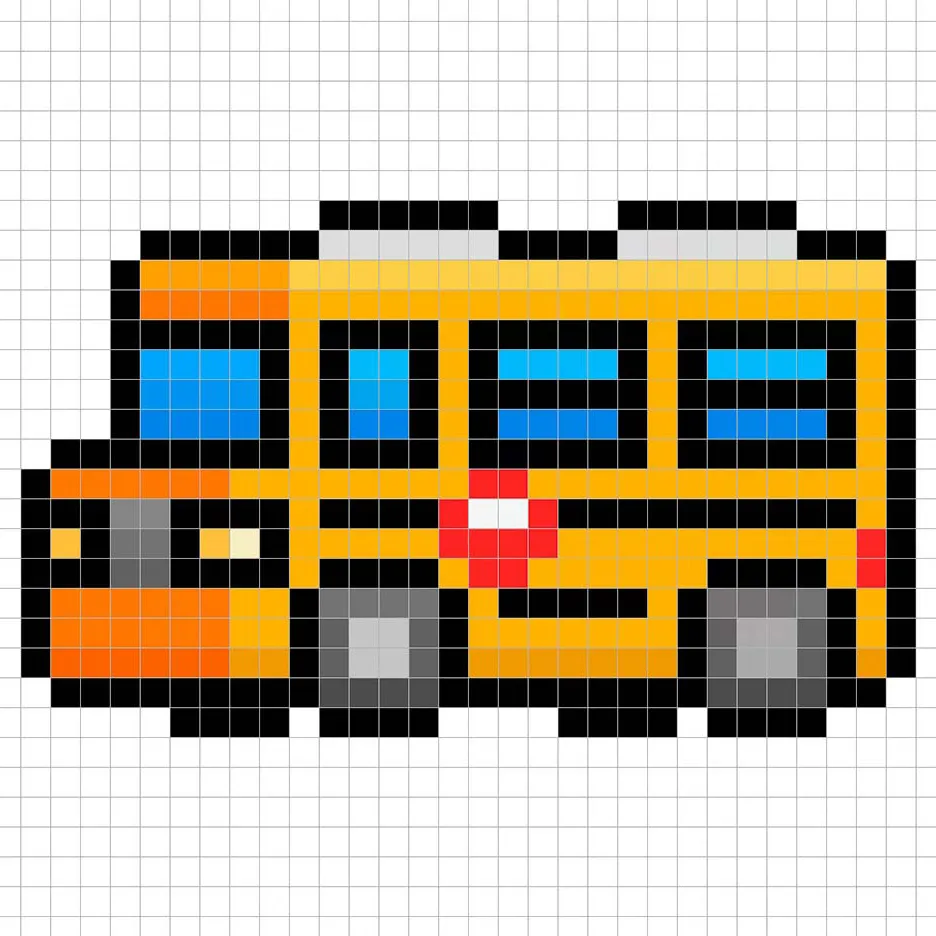
Super ! Lorsque vous êtes satisfait des ombres et des reflets sur votre bus, assurez-vous de visualiser votre image finale. Pour voir votre bus en pixel art, désactivez les lignes de la grille pour vous assurer que vous aimez le résultat.

Compléter la couleur d’arrière-plan
Enfin, changeons la couleur d’arrière-plan de notre sprite de bus pour vraiment faire ressortir notre bus. Sélectionnez l’outil de remplissage avec seau dans votre éditeur. Pour la couleur, entrez un bleu très clair (#BCEAFE). Puis cliquez simplement sur la zone blanche à l’extérieur du bus en pixel art.

Où aller à partir d’ici
Félicitations ! Vous savez maintenant comment créer votre propre bus en pixel art. Essayez de créer différents types de bus comme un bus urbain ou même un bus de tourisme.
Bonus : Créez un Bus en Pixel Art 3D

Maintenant que vous avez dessiné votre propre bus en pixel art, vous pouvez le transformer en 3D avec Mega Voxels. Mega Voxels propose un outil de création de Pixel Art 3D qui vous permet de convertir des pixels 2D traditionnels en pixels 3D. Téléchargez simplement l’application Mega Voxels gratuite pour iOS ou Android.
Ensuite, importez le pixel art que vous venez de réaliser en utilisant le bouton Ajouter un fichier dans la page Ma Galerie. Et c’est tout ! Mega Voxels transforme automatiquement votre bus en pixel art en un bus en pixel art 3D.
Vous pouvez maintenant créer des vidéos en vue de rotation 3D de votre bus en pixel art 3D et même voir votre bus en Réalité Augmentée !








